Kui laadisite alla Windowsi tasuta versiooni ilma seda aktiveerimata, peab teil nüüd olema Aktiveerige Windows vesimärk ekraani paremas alanurgas. See väike asi võib olla väga tüütu ja võib olla väga invasiivne. Õnneks on meil mõned suurepäraselt töötavad lahendused, mille abil saate proovida Windowsi aktiveerimise vesimärki oma arvutist eemaldada. Lugege edasi, et õppida, kuidas.
1. meetod: partiifaili käivitamine
Samm 1: Käivitage Jookse aken, vajutades klahve WIN + R koos.
Trüki sisse notepad.exe käivitada aken ja vajutada Sisenema võti.
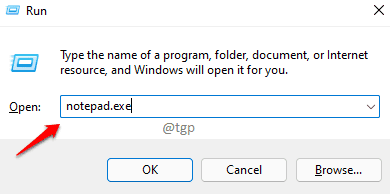
2. samm: Kopeerige ja kleepige järgmine koodilõik avatud märkmiku faili.
@kaja väljas. Taskkill /F /IM explorer.exe. explorer.exe. väljuda
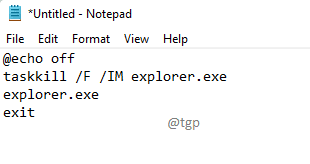
3. samm: Järgmisena vajutage CTRL + S võtmed kokku, et avada Salvesta kui aken.
Andke failile mis tahes nimi. Aga anna kindlasti .nahkhiir pikendamine.
Vali Kõik failid alates Salvesta tüübina rippmenüüst. Kui olete valmis, vajutage nuppu Salvesta nuppu.
Igas kohas salvestamine on hea.

4. samm: Nüüd liikuge asukohta, kuhu olete faili salvestanud. Paremklõpsake failil ja klõpsake edasi Käivitage administraatorina valik.
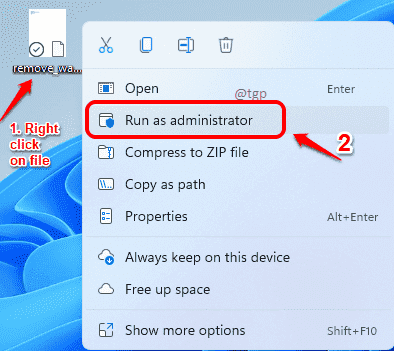
5. samm: Näete käsuviiba vilkumist järgmise teatega.

6. samm: see on kõik, Taaskäivita oma masinasse ja kontrollige, kas vesimärk on kadunud.
Taaskäivitamiseks klõpsake nuppu Windows ikooni, seejärel sisse Võimsus valik ja siis edasi Taaskäivita.

2. meetod: registriredaktori kaudu
Samm 1: Vajutage klahve WIN + R käivitamiseks võtmed kokku Jookse aken.
Trüki sisse regedit ja vajuta Okei nuppu.

2. samm: Järgmisena kopeerige ja kleepige järgmine tee registriredaktori navigeerimisribale.
Arvuti\HKEY_CURRENT_USER\Juhtpaneel\Töölaud
Samuti peate alla kerima ja leidma nimega võtme PaintDesktopVersion.
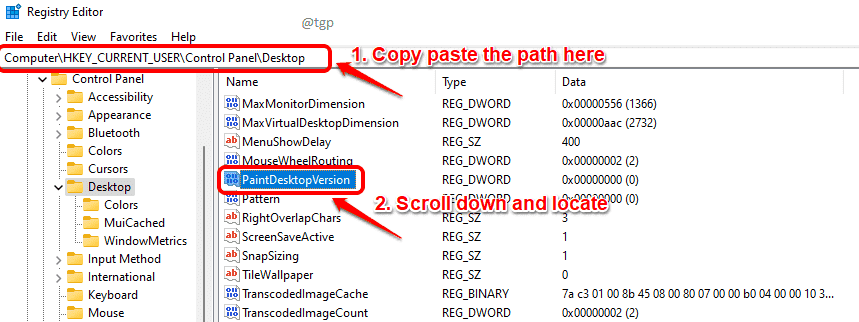
3. samm: paremklõpsake peal PaintDesktopVersion klahvi ja klõpsake nuppu Muutma valik.

4. samm: Aastal Väärtusandmed valdkonnas Muuda aken, sisestage 0 (null) ja vajuta nuppu Sisenema võti.

5. samm: taaskäivitage teie masin. Taaskäivitamiseks klõpsake nuppu Windows esmalt ikoon ja seejärel sisse Võimsus ikooni ja lõpuks sisse Taaskäivita valik.
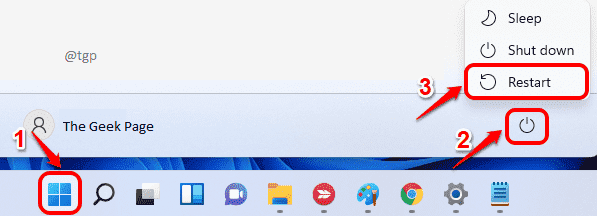
see on kõik. Kui süsteem taaskäivitub, kontrollige, kas teie Windowsi vesimärgi aktiveerimine on eemaldatud.


